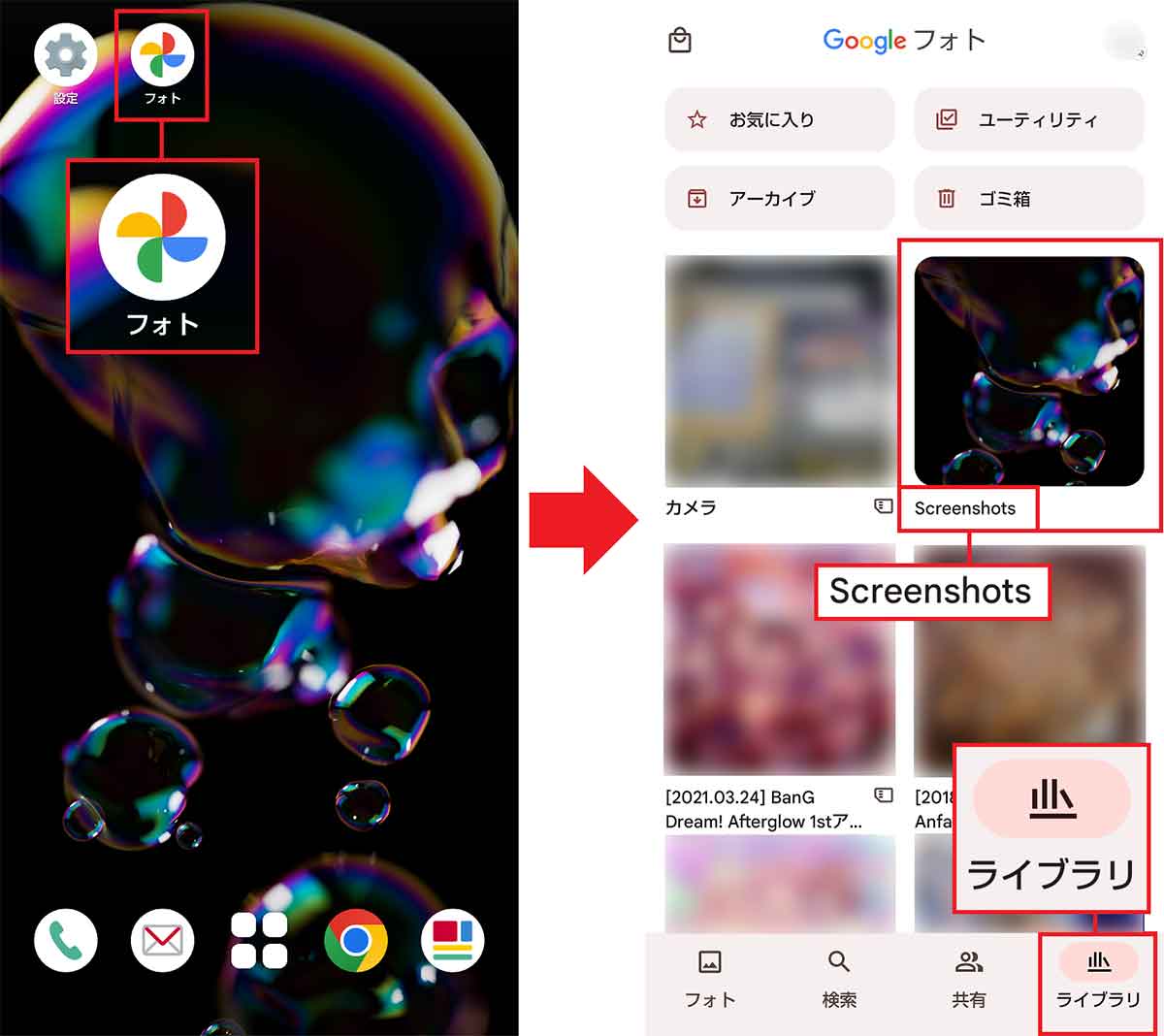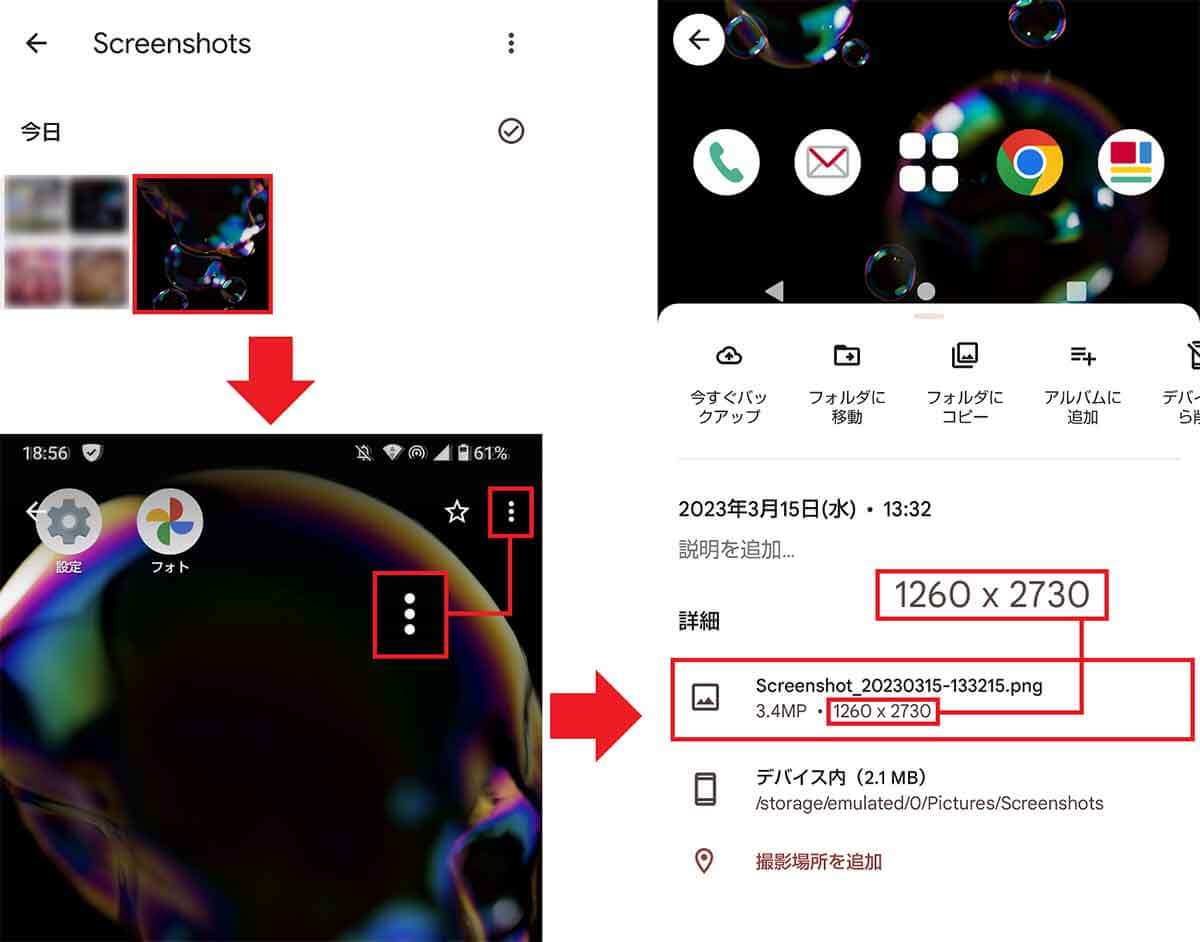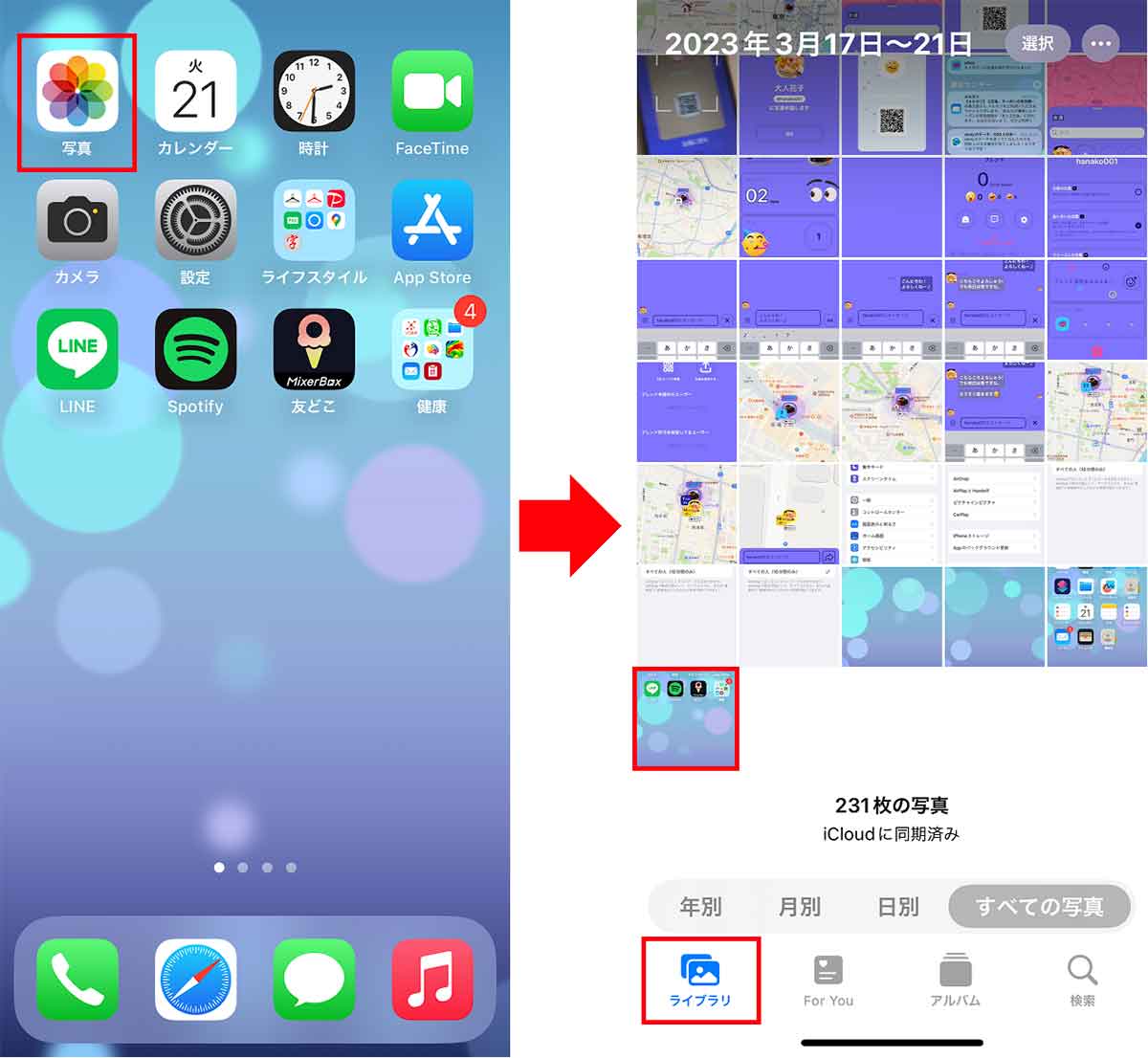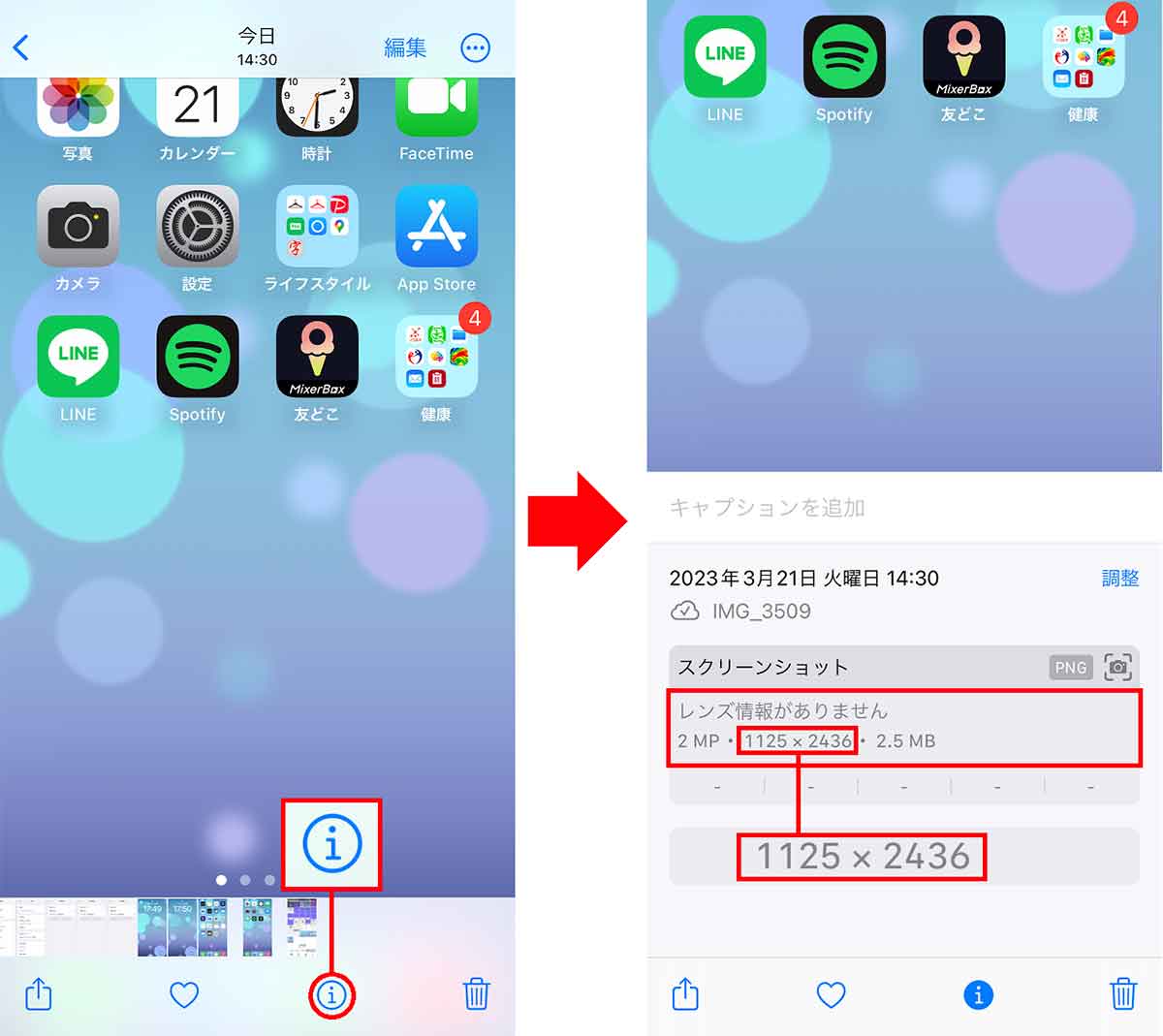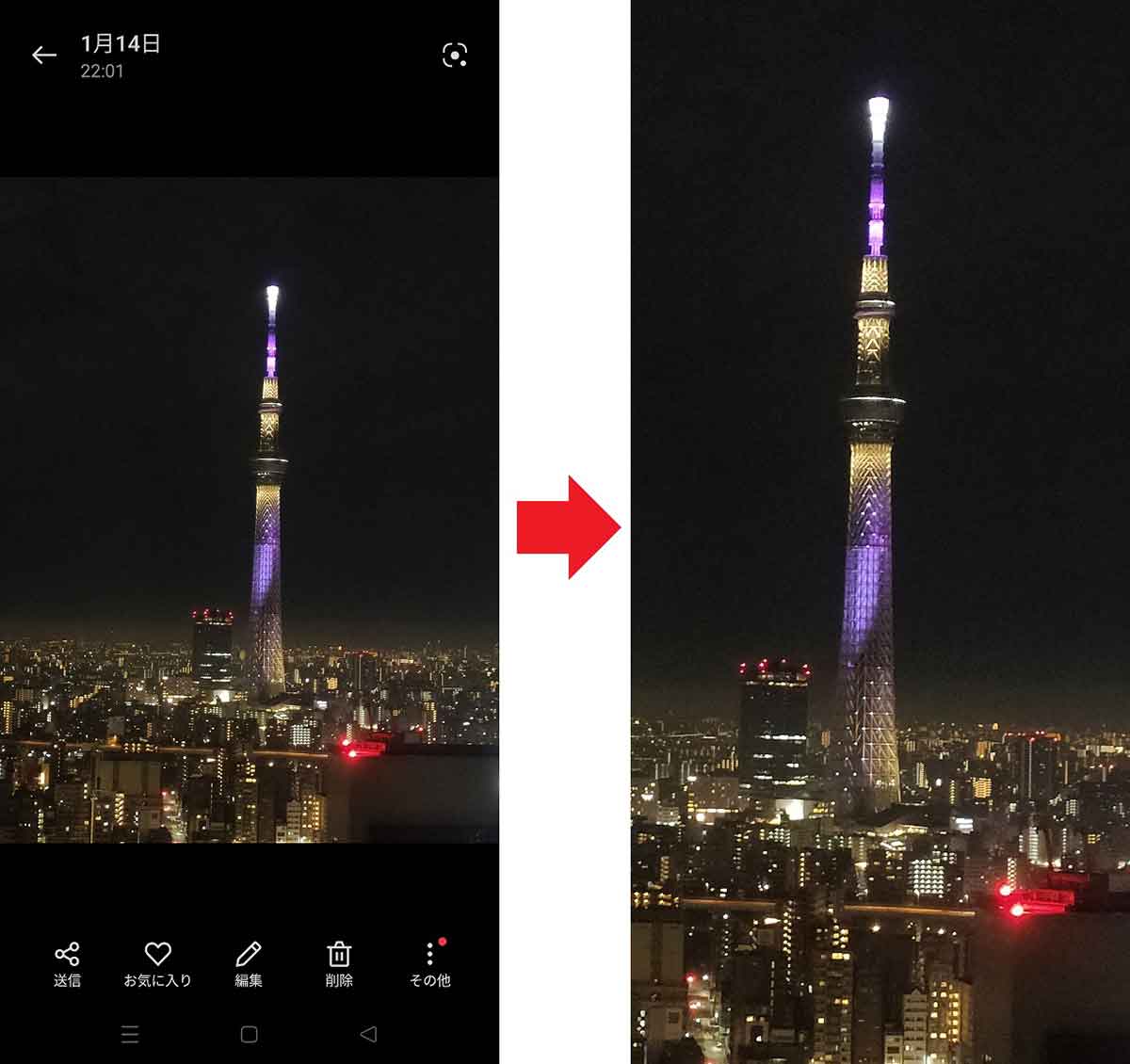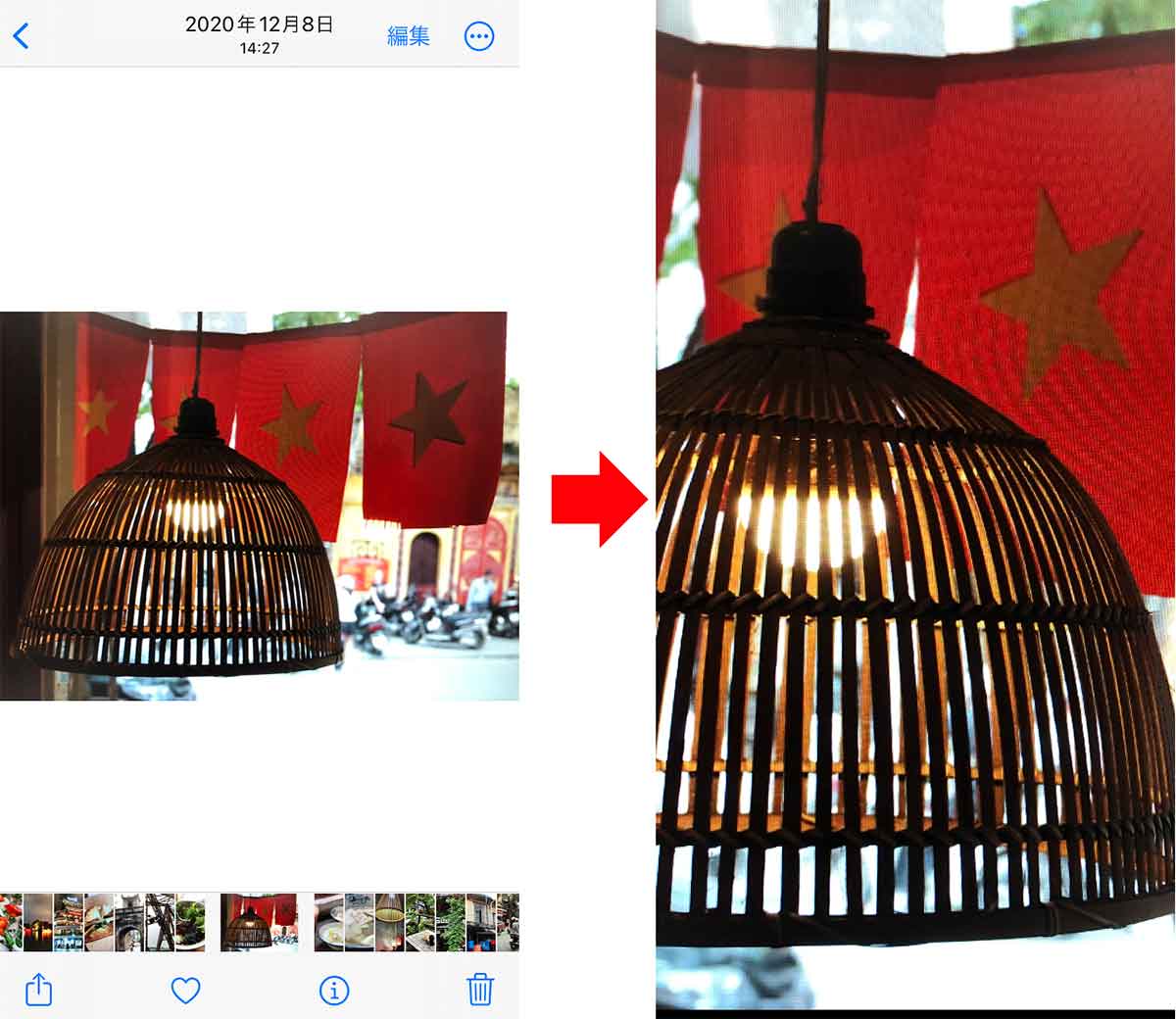スマホの壁紙を、自分好みのイラストや写真にしたい人は多いでしょう。しかし、スマホの画面サイズは機種ごとにバラバラなので、正確なサイズを調べるのは意外と面倒です。そこで今回は、自分のスマホの壁紙サイズの調べ方と、写真のサイズをスマホの壁紙ピッタリに合わせる方法を詳しく解説します。
自分のスマホの壁紙サイズをどうやって調べればいい?
最近のスマホは4.7〜6.7インチまで、さまざまなサイズがあります。当然、機種ごとに壁紙のサイズは異なっていますので、自分のスマホにピッタリサイズの壁紙を探すには、最初に自分のスマホの壁紙のサイズを調べる必要があります。
もちろん、メーカーのスペック表を調べれば画面サイズを確認することも可能ですが、実は、自分のスマホの壁紙サイズを簡単に調べる方法があります。
それは、自分のスマホで画面のスクリーンショット(以下スクショ)を撮って、そのサイズを写真アプリで調べればいいのです。
そこで、ここではAndroidスマホとiPhoneの壁紙サイズを調べる方法を紹介しましょう。
Androidスマホの壁紙サイズを調べる手順
まず、Androidスマホのスクショを撮りましょう。Androidスマホはメーカーや機種ごとにスクショ方法が異なる場合もありますが、Android 11では「音量DOWNボタン」と「電源ボタン」を同時に押すことでスクショを撮ることができます。
次に「Googleフォト」アプリを開いて「ライブラリ」を選んだら、「Screenshots」をタップすると、先ほど撮影したスクショが保存されているはずです。
スクショをタップして開いたら、画面右上にあるメニューをタップしましょう。すると、画像の詳細が表示されるので、そこに画面のサイズが記載されています。
iPhoneの壁紙サイズを調べる手順
続いて、iPhoneでスクショを撮影して、そこから画面サイズを調べる方法を紹介しましょう。
iPhoneでスクショを撮る場合、ホームボタンのある機種は「サイドボタン」+「ホームボタン」。ホームボタンのない機種では「サイドボタン」+「音量ボタン(上げる)」を同時押しましょう。
iPhoneでスクショを撮ると「写真」アプリの「ライブラリ」に保存されますので、先ほど撮ったスクショをタップして開きます。
画面下の(i)をタップすると、スクショのデータが表示されるので、ここで壁紙のサイズが確認できます。
スマホの壁紙のサイズが合わないときの意外な裏ワザを紹介!
自分のスマホの壁紙サイズが分かっても、壁紙に使いたい写真のサイズが同じであるとは限りません。そのようなときはどうすればいいのでしょうか?
もちろん、パソコンや写真加工アプリなどでピッタリなサイズにトリミングする方法もありますが、それが面倒くさいときはもっと簡単な方法もあります。
それは、壁紙にしたい写真をスマホで開き、使用したい大きさに拡大・縮小表示した状態でスクショを撮る方法です。
横位置の写真を拡大すると、多少写真が荒れることもありますが、これなら、必ずそのスマホの機種にピッタリなサイズの壁紙になるので、いろいろ悩む必要はありません。
Androidスマホで写真のサイズを壁紙に合わせる手順
iPhoneで写真のサイズを壁紙に合わせる手順
なお、iPhoneの壁紙の変更手順は、iOS 16で変更されていますので、こちらの記事を参考にしてください。
まとめ
いかがでしょうか? 自分のスマホの壁紙サイズが分かれば無料配布されている壁紙を使いやすいですし、お気に入り写真をピッタリサイズにして使用することも可能です。
今回の方法を参考にして、ぜひ、お気に入り写真を自分のスマホにピッタリなサイズで壁紙にしてみてください。